Il segreto di un blog vivace è semplice: chi siamo è tutto-in-uno! 💬
I commenti sui blog non si limitano a far apparire il sito attivo, ma creano conversazioni reali, costruiscono una Community e fanno sì che i lettori tornino a cercarne altri.
Noi di WPBeginner amiamo vedere le nostre sezioni di commento piene di attività. Dai concorsi per i commenti all’engagement con i nostri lettori, abbiamo imparato cosa funziona davvero per far parlare le persone.
Siete pronti a trasformare il vostro blog tranquillo in una Community coinvolgente? Condivideremo 11 consigli comprovati che funzionano davvero per ottenere più commenti sulle vostre pubblicazioni.
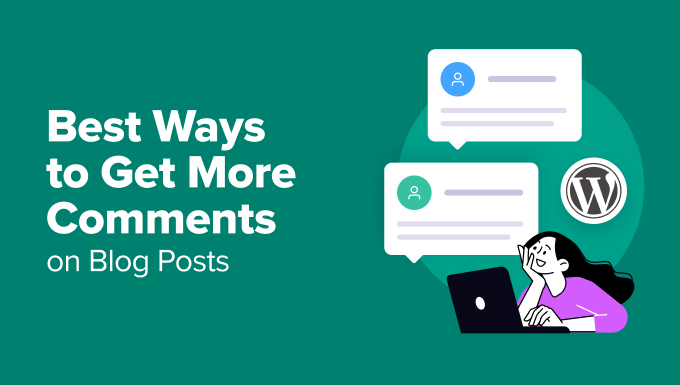
Perché importa incoraggiare i lettori a lasciare commenti?
Incoraggiare i lettori a lasciare commenti sui vostri blog è molto importante.
I commenti sono più di semplici parole alla fine delle vostre pubblicazioni: sono la prova che i vostri contenuti stanno colpendo i lettori.
Quando le persone condividono i loro pensieri, il blog si trasforma da una strada a senso unico in una conversazione vivace. È la prova che i vostri contenuti colpiscono i lettori e incoraggiano l ‘engagement degli utenti.
Ed ecco la parte più interessante: i commenti creano connessioni.
I commenti danno voce ai lettori e mantengono viva la discussione. Inoltre, quando i lettori iniziano a chiacchierare tra loro, iniziano a sentirsi parte di qualcosa di più grande, come una vera Community. E non è forse questo il senso del blog?
Inoltre, sono una miniera d’oro di feedback. Vi aiutano a capire cosa pensano davvero i vostri lettori, cosa amano (o non amano) e come potete ottimizzare meglio i vostri contenuti.
Infine, un blog con molti commenti sembra più popolare e affidabile. Segnala ai motori di ricerca che il vostro contenuto è una risorsa preziosa, il che può dare una bella spinta al vostro SEO! 🚀
Come ottenere più commenti sui commenti dei vostri blog WordPress
Ora sapete che l’engagement dei commenti è un ottimo modo per rendere il vostro blog più coinvolgente. Nelle sezioni seguenti vi mostreremo 11 consigli per ottenere più commenti sul vostro blog WordPress.
Ecco una rapida panoramica di tutti i consigli che condivideremo in questo articolo:
- Allow Users to Subscribe to Comments
- Notify Users on Replies to Their Own Comments
- Keep Discussing Quality High with Comment Moderation
- Show Newest Comments First
- Turn on Comments for Old Posts
- Showcase Your Top Commenters
- Display Recent Comments
- Allow Users to Rate and Share Comments
- Notify Users When Their Comment is Approved
- Allow Users to Edit Comments in WordPress
- Get Better WordPress Hosting
- Bonus Tip: Running WordPress Contests
Siete pronti? Scopriamo come incoraggiare i lettori a lasciare i loro pensieri e feedback sul vostro blog!
1. Consentire agli utenti di iscriversi ai commenti
Quando un utente lascia un commento sul vostro sito web, potrebbe voler restituire il commento per vedere se ci sono nuove risposte.
Tuttavia, se non inseriscono il blog tra i preferiti o non ne ricordano il nome, potrebbero avere difficoltà a ritrovare il sito.
Potete offrire agli utenti la possibilità di iscriversi ai commenti sulle vostre pubblicazioni su WordPress. In questo modo, riceveranno notifiche immediate quando viene pubblicato un nuovo commento.
In questo modo, è possibile aumentare in modo significativo le pagine viste e il numero di commenti sul sito web. Di conseguenza, le discussioni sul vostro sito possono essere più coinvolgenti.
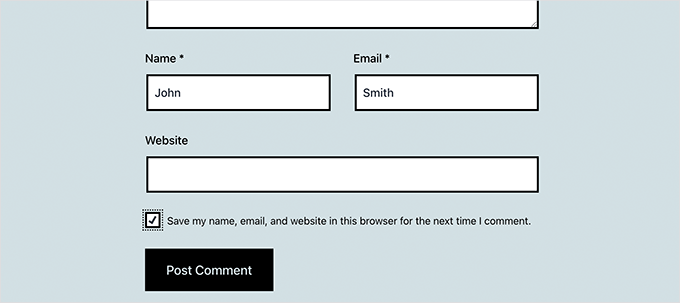
Il plugin Thrive Comments, che fa parte della suite di temi Thrive, vi permette di aggiungere facilmente una caratteristica di abbonamento ai commenti al vostro sito WordPress.
✋ Abbiamo testato a fondo i prodotti Thrive e potete trovare tutto quello che c’è da sapere nella nostra recensione dettagliata della Thrive Themes Suite.
Dopo essersi registrati sul sito web di Thrive Themes e aver attivato il plugin sul proprio sito, è possibile impostare un servizio di consegna delle email per le notifiche collegando uno strumento di email marketing e inserendo la sua chiave API.
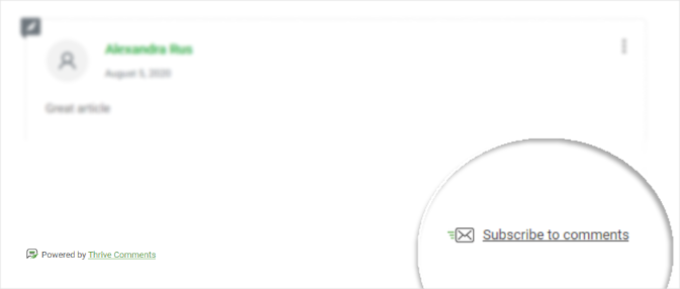
Per maggiori dettagli, potete consultare la nostra guida su come consentire agli utenti di iscriversi ai commenti in WordPress.
2. Notifica agli utenti delle risposte ai loro commenti
Quando un utente lascia un commento sul vostro sito, non può sapere se qualcuno ha risposto, a meno che non metta tra i preferiti la pagina e torni a controllarla in un secondo momento. Purtroppo, la maggior parte delle persone non lo fa.
Si può facilmente abilitare gli utenti a sottoscrivere i propri commenti. In questo modo, riceveranno un’email di notifica quando qualcuno risponderà al loro commento.
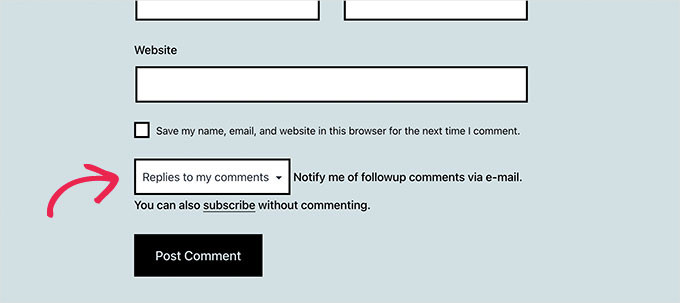
Inoltre, se prendete l’abitudine di rispondere alla maggior parte dei commenti degli utenti sul vostro sito, incoraggerete una maggiore interazione e farete proseguire la conversazione.
Per notificare agli utenti quando qualcuno risponde ai loro commenti in WordPress, è possibile utilizzare il plugin Thrive Comments.
Ma prima, dovrete registrarvi per creare un account sul sito web di Thrive Themes.
Dopo aver attivato il plugin sul vostro sito WordPress, potete personalizzare le notifiche email sia per le risposte ai commenti che per i nuovi commenti.
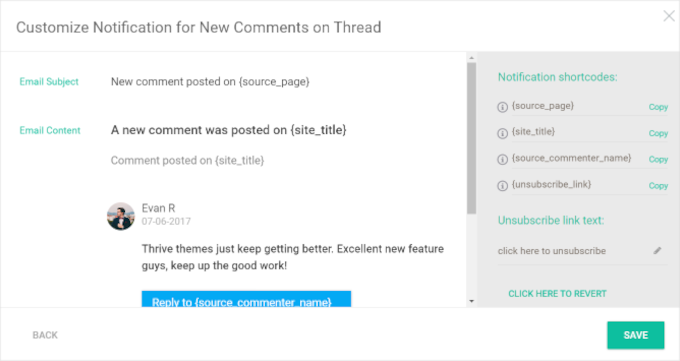
Per istruzioni dettagliate, potete consultare gratuitamente il nostro tutorial su come notificare agli utenti le risposte ai loro commenti in WordPress.
3. Mantenere alta la qualità della discussione con la moderazione dei commenti
Il modo migliore per garantire conversazioni di qualità nei commenti è abilitare la moderazione dei commenti in WordPress.
La moderazione dei commenti è il processo di revisione e approvazione dei commenti prima della loro comparsa sul blog. In questo modo si garantisce che solo i commenti appropriati siano visibili ai lettori.
Moderando i commenti, è possibile:
- Impedire che vengano pubblicaticommenti spam e contenuti inappropriati.
- Mantenere una conversazione rispettosa e costruttiva.
- Approvare i commenti che aggiungono valore alla discussione.
In WordPress, è possibile abilitare la moderazionedei commenti per controllare ogni commento prima che venga pubblicato. Potete attivarla andando su Impostazioni ” Discussione dall’area di amministrazione.

La moderazionedei commenti vi aiuterà a bloccare lo spam e i commenti inappropriati, ma vi permetterà anche di interagire più spesso con i vostri utenti.
Quando rivedete e approvate i commenti, potete dedicare del tempo a rispondere e a fare engagement con i vostri lettori. Questa interazione può farli sentire apprezzati e incoraggiarli a commentare più spesso.
Thrive Comments è una scelta in alto per l’impostazione della moderazione dei commenti. Per iniziare, è possibile acquistare Thrive Comments singolarmente o come parte della suite di temi Thrive.
Dopo l’installazione, troverete un’interfaccia di moderazione avanzata con opzioni per filtrare, assegnare e caratterizzare i commenti.
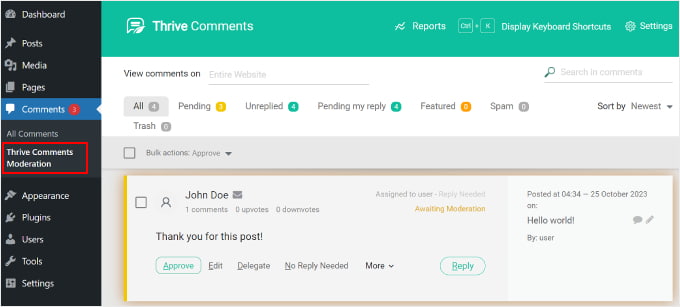
Inoltre, Thrive Comments fornisce report dettagliati sull’attività dei commenti per aiutare a valutare l’engagement degli utenti.
Per istruzioni passo passo, potete fare riferimento alla nostra guida per principianti sulla moderazione dei commenti in WordPress.
📢 Nota: alcuni proprietari di siti web utilizzano il CAPTCHA per bloccare i commenti di spam, il che non è di facile utilizzo e spesso scoraggia i normali utenti dal commentare. Per questo motivo consigliamo di abilitare la moderazione dei commenti sul sito e di approvare manualmente ogni singolo commento (se necessario).
4. Mostra prima i commenti più recenti
Di default, WordPress mostra il commento più recente in fondo all’elenco dei commenti. Quindi, se ci sono molti commenti su una pubblica, gli utenti vedranno in alto i commenti più vecchi.
Modificando l’ordine, i lettori possono vedere per prime le discussioni più recenti, che possono essere più pertinenti e coinvolgenti. Inoltre, per i visitatori che ritornano, è più facile recuperare i commenti più recenti senza dover scorrere quelli più vecchi.
Per modificare l’ordine dei commenti dal più recente al più vecchio, basta andare su Impostazioni ” Discussione e scendere fino alla sezione “Altre impostazioni dei commenti”. Da qui, si dovrà selezionare “più recente” dal menu a discesa.
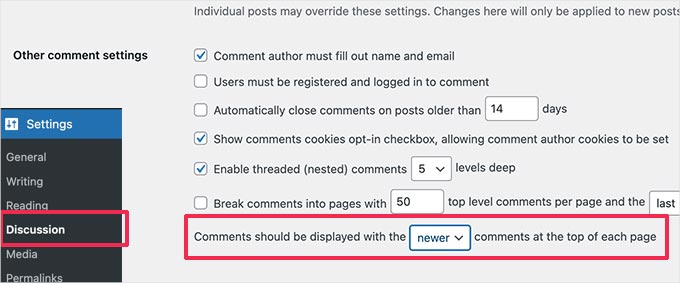
Per maggiori dettagli, si consiglia di dare un’occhiata al nostro tutorial su come visualizzare i commenti più recenti in alto.
5. Attivazione dei commenti per le vecchie pubblicazioni
La maggior parte dei blogger spegne i commenti sugli articoli meno recenti per ridurre lo spam. Tuttavia, ci possono essere utenti che vogliono commentare queste pubblicazioni.
Dal momento che state già utilizzando la moderazione dei commenti, potete tranquillamente attivare i commenti sui vecchi post.
Basta andare su Impostazioni ” Discussione e scorrere giù fino alla sezione “Altre impostazioni dei commenti”. Deselezionate la casella accanto a “Chiudi automaticamente i commenti su articoli più vecchi di X giorni”.
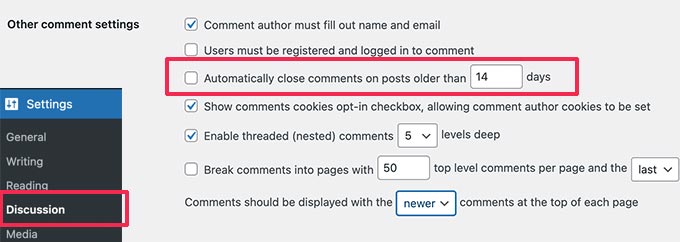
Non dimenticate di cliccare sul pulsante “Salva modifiche” per salvare le impostazioni.
6. Mettere in mostra i commenti in alto
📝 Disclaimer: gli esempi che condivideremo nei suggerimenti 6 e 7 sono stati testati utilizzando un tema classico. Se utilizzate un tema a blocchi, i passaggi potrebbero variare.
Mettere in evidenza i commenti in alto è un buon modo per incoraggiare e apprezzare gli utenti più fedeli.
Questo dimostra agli utenti che fanno parte della Community del vostro blog e che apprezzate il loro sforzo per dare vita ai vostri commenti.
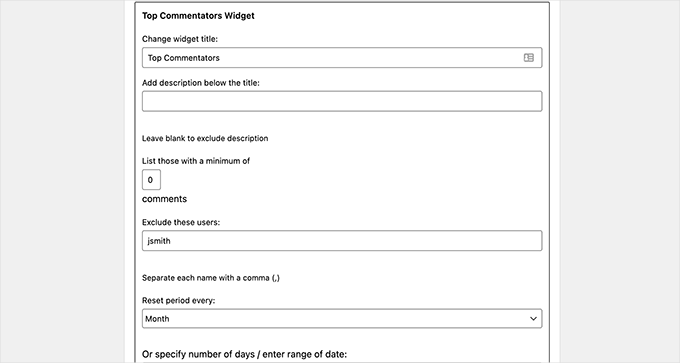
Ad esempio, in WPBeginner, mettiamo in mostra i commenti più alti nell’ambito del nostro concorso Top Commenter. Questo incoraggia le persone a contribuire in modo più attivo e stimola un divertente senso di competizione ed engagement tra i nostri lettori.
Per mettere in mostra i commenti in alto, è possibile installare e attivare il plugin Top Commentators Widget. Dopo l’attivazione, si dovrà navigare in Aspetto ” Widget e aggiungere il widget ‘Top Commenters’ a una barra laterale.
Per istruzioni più dettagliate, consultate la nostra guida su come visualizzare i commenti in alto nella barra laterale di WordPress.
Suggerimento dell’esperto: Per aumentare l’engagement dei commenti, considerate l’idea di visualizzare i badge che premiano i commentatori in alto per il raggiungimento di determinati traguardi. Thrive Comments può aiutarvi a impostare questa gamification.
È possibile creare un numero illimitato di badge e aggiungere la funzionalità like/dislike. Per maggiori dettagli, consultate il nostro tutorial sull’aggiunta di un sistema di classificazione per i commenti su WordPress.
7. Visualizza i commenti recenti
Quando gli utenti arrivano per la prima volta sul vostro sito web, non hanno idea di cosa stia succedendo nella sezione commenti.
Ad esempio, una nuova pubblicazione potrebbe essere l’argomento di un’accesa discussione e gli utenti potrebbero voler intervenire. Potete aiutare gli utenti a tenere il passo con le ultime discussioni mostrando i commenti recenti sul vostro sito.
Per farlo, si può andare su Aspetto ” Widget e aggiungere il widget Ultimi commenti a una barra laterale.
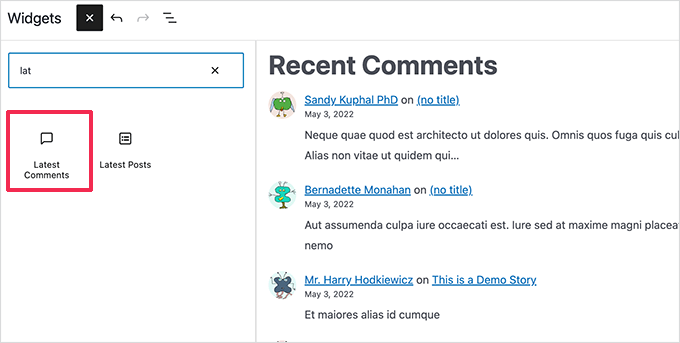
8. Permettere agli utenti di valutare i commenti
Il sistema di commento predefinito di WordPress è semplice e lineare. Non ha gli elementi sociali, di gamification e di engagement degli utenti di una moderna piattaforma di discussione.
Tuttavia, è possibile aggiungere facilmente queste caratteristiche a WordPress utilizzando dei plugin.
Ad esempio, si potrebbe consentire agli utenti di valutare i commenti utilizzando una caratteristica di “upvote/downvote”.
Thrive Comments è il miglior plugin per consentire agli utenti di valutare i commenti. È sufficiente abilitare l’opzione “Su e giù” nella sezione “Voti e badge”.
Questo permetterà agli utenti di mettere “mi piace” o “non mi piace” ai commenti in WordPress.
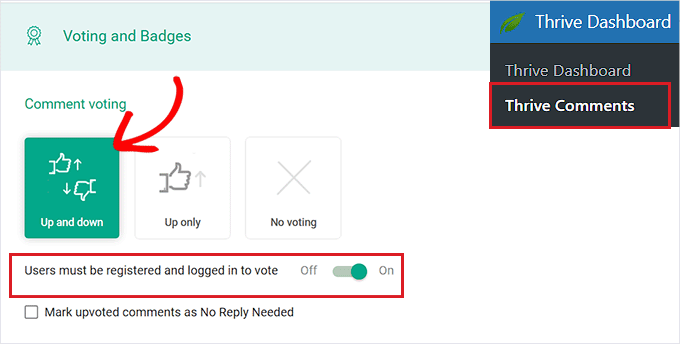
Se volete aggiungere il pulsante “Mi piace” solo ai vostri commenti, potete fare anche questo! Facendo clic sull’opzione “Solo su”.
Per saperne di più, potete leggere tutta la nostra guida su come permettere agli utenti di mettere “mi piace” o “non mi piace” ai commenti in WordPress.
9. Notificare agli utenti l’approvazione del loro commento
Se si abilita la moderazione dei commenti, WordPress mostra agli utenti che il loro commento è in attesa di moderazione dopo che lo hanno inviato sul blog. Tuttavia, non sapranno se il commento viene approvato o eliminato.
La notifica agli utenti quando il loro commento viene approvato può aumentare le visualizzazioni della pagina e l’engagement degli utenti.
A tal fine, è possibile installare e attivare il plugin Comment Approved Notifier Extended. Una volta attivato, il plugin invia automaticamente una email di notifica ogni volta che si approva un commento.

Per saperne di più, potete consultare la nostra guida passo-passo su come notificare agli utenti l’approvazione dei loro commenti.
10. Consentire agli utenti di modificare i commenti in WordPress
Di default, gli utenti non possono modificare i commenti dopo averli inviati. Questo può frustrare le persone che desiderano correggere un errore di battitura o di grammatica.
È sufficiente installare e attivare il plugin Simple Comment Editing. Consente agli utenti di modificare facilmente i propri commenti e permette di impostare un limite di tempo per l’autorizzazione alla modifica.
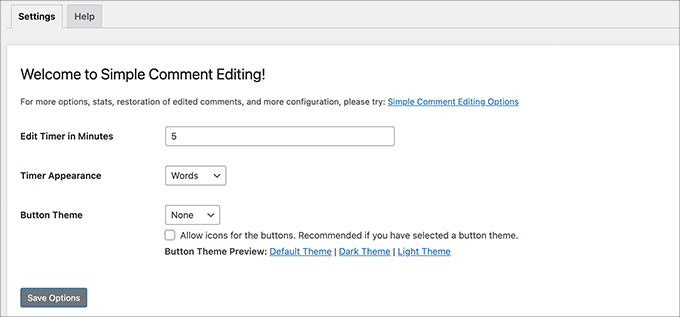
Per maggiori dettagli, consultate gratuitamente il nostro articolo su come consentire agli utenti di modificare i commenti in WordPress.
11. Ottenere un host WordPress migliore
I commenti consumano risorse sul server dell’host, il che può influire sulla velocità e sulle prestazioni complessive di WordPress.
Quando un utente invia un commento sul vostro sito WordPress, il server esegue uno script PHP. Se più utenti inviano commenti contemporaneamente, il sito potrebbe subire un rallentamento o addirittura un crash.
Per ottenere più commenti sul vostro sito, dovete innanzitutto assicurarvi che il vostro sito web sia in grado di gestire questo engagement.
Il modo più semplice per risolvere questo problema è utilizzare un plugin per la cache di WordPress. Questo dovrebbe funzionare per la maggior parte dei siti web su un fornitore di hosting WordPress condiviso.
Tuttavia, per i siti web più trafficati, questo potrebbe non essere sufficiente.
Se avete un sito più grande, allora potreste provare un fornitore di hosting WordPress gestito come SiteGround o Hostinger per una migliore velocità.
Suggerimento bonus: Gestire i concorsi di WordPress
L’organizzazione di concorsi sul vostro sito WordPress può essere un modo fantastico per aumentare l’engagement.
Uno strumento potente a questo scopo è RafflePress, un plugin di facile utilizzo per la creazione e la gestione di omaggi e concorsi.
Noi di WPBeginner abbiamo avuto molto successo utilizzando RafflePress per gestire i nostri concorsi a premi. Avete bisogno di uno sguardo più approfondito sulla piattaforma? Verificate la nostra recensione completa di RafflePress.
Questo plugin consente di impostare diversi modi per inserire i concorsi, compreso il commento a diversi articoli del sito web.
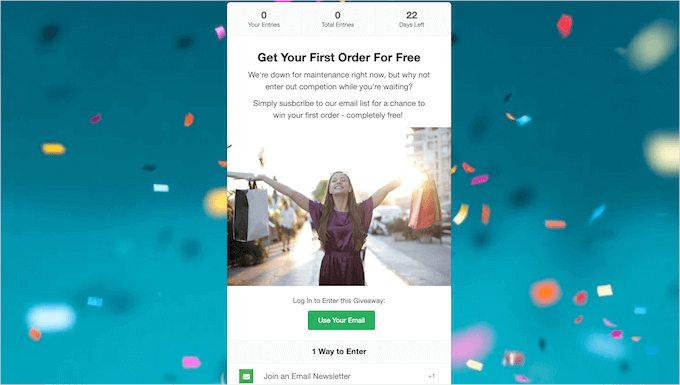
In questo modo, incentivate i vostri lettori a lasciare più commenti. Questo non solo aiuta la partecipazione ai concorsi, ma aumenta anche l’engagement generale sul vostro sito. È un vantaggio per tutti!
La buona notizia è che RafflePress consente di aggiungere più metodi di iscrizione, in modo da poterli combinare con altre azioni come l’iscrizione alla newsletter, la condivisione di una pubblicazione sui media e altro ancora.
Per maggiori dettagli, potete seguire il nostro tutorial su come gestire un giveaway/concorso in WordPress con RafflePress.
Speriamo che questo articolo vi abbia aiutato a imparare nuovi modi per approfondire i commenti sui vostri blog WordPress. A seguire, potete consultare la nostra guida su come creare il layout dei commenti su WordPress e la nostra selezione dei migliori plugin per migliorare i commenti su WordPress.
Se questo articolo vi è piaciuto, iscrivetevi al nostro canale YouTube per le esercitazioni video su WordPress. Potete trovarci anche su Twitter e Facebook.





Jiří Vaněk
using the WP discuz plugin helped me get more comments for one simple reason that you also write about. Reply notification. Once a user posts a comment and I respond to it, they get a notification and that usually prompts them to come back. Quite often he just writes thank you or something similar, but it increases the number of comments under the article, and if there is at least a little liveliness, many other users will join.
David Mitchell
These are some excellent tips for getting more comments on your WordPress blog posts! Here are a few more suggestions to further encourage engagement and discussion:
Ask engaging questions: At the end of your blog posts, pose thought-provoking questions that encourage readers to share their insights or experiences. This can spark conversation in the comments section.
Respond to comments promptly: Be active in responding to comments on your blog posts. Engage with your readers, answer their questions, and thank them for their input. This shows that you value their contributions and encourages them to comment more in the future.
Use a comment plugin: Consider using a comment plugin that enhances the commenting experience for your readers. Plugins like Disqus or wpDiscuz offer features like threaded comments, social media login integration, and notifications, making it easier for readers to engage with your content.
Implement gamification: Add a gamification element to your comments by using plugins that allow users to earn points or badges for their contributions. This can incentivize readers to comment more frequently and increase overall engagement.
Encourage sharing on social media: Include social sharing buttons at the end of your blog posts, allowing readers to easily share the post on their preferred social platforms. This can help expand the reach of your blog post and bring in more readers and potential commenters.
Remember, creating a welcoming and engaging environment is key to fostering more comments. By implementing these strategies and actively participating in discussions, you can encourage your readers to get involved and share their thoughts on your blog posts.
WPBeginner Support
Thank you for adding these recommendations
Admin
Salem
Does the comment improve my SEO ?
WPBeginner Support
Comments are not for SEO, they are for community interaction
Admin
malika
Thank you for sharing information!
WPBeginner Support
You’re welcome
Admin
Ali Hassan
Nice post keep sharing such a wonderful post
WPBeginner Support
Thank you
Admin
Lori
Correct me if I’m wrong, won’t adding all these plugins slow down your website?
WPBeginner Support
Not all plugins will have a noticeable change to your site’s speed, you would want to take a look at our article: https://www.wpbeginner.com/opinion/how-many-wordpress-plugins-should-you-install-on-your-site/
Admin
Lori
Thank you.
Bill Gates
yep!
sameer
Hi Thanks for such a great content you together. I additionally have experienced an awesome method for learning and they have made the whole procedure incredibly straightforward and educational.
Jolie
I read this blog almost daily since I signed up and I constantly find new plugins/tools/ideas to add to my site. thank you so much!
Johnpaul Onwueme
Every aspect of this article is very helpful. You took your time to arrange it and it is also simple to understand. thank you so much
Munna Hossain
Nice article. Comments are really important for any blog. After publishing a good content you must want to get a good feedback. Comment is an excellent indicator of your performance. Thanks for your helpful article.
Sal Rosso
Very helpful and useful article for every blogger, Thanks for sharing such type interesting article.
Faylinn
I have a WordPress account and I’m kind of struggling with it because nobody ever comments. I allow my users to subscribe to comments, but it seems like I need to be doing a lot more. What can I do to actually get people to comment on my blog and participate in the conversation? There are literally no comments for me to even showcase.
WPBeginner Support
Keep writing useful content and engage with audiences on social platforms. Consistency and patience are the key to success.
Admin
waqas arif
an informatic article for beginners.hope these tricks works on my blog.thanks to share.
Mahesh
With these plugins, I am sure I will get more comments on my site. I have enabled the de:comments plugin now and also installed Comments Approved. Thanks for sharing. you guys have made my task easier.
Grant Winney
Great point about responding to comments. You can’t respond to everyone, especially on a busy blog, but why some authors allow comments but never respond to any of them (as I’ve seen on some blogs) is beyond me. The whole fun of blogging is knowing read what you wrote and learned something from it, or otherwise felt it worthy enough to engage in a discussion.
Penelope Silvers
I agree with Grant. I’ve left comments on sites that have no replies on them. It’s like crickets and I have no desire to return. The fun of leaving a comment is interacting with the host. Like a party!
Asim Awan
Nice and informative post to boost comments. What’s your opinion about using Disqus commenting system instead of WordPress Comments?
WPBeginner Support
Take a look at switching away from Disqus review – Increased comments by 304%
Admin
Julius
I don’t like Disqus at all. I don’t like to leave a comment on the site that uses Disqus as well!
Aazar
nice post but not much as your blog reputation…!
Naveen
Hey what do you mean by reputation here?
This site is mostly beginners only and this article focused to beginners who are looking for comments usage. I can say this is the best article about the comments.
Andrew Hansen
Good advice, I already do most of it on my small, personal faith, politics and culture blog (The Uncovered Lamp) but may use some of the advice. I use the askimet plugin for spam along with Wordfence premium’s anti-spam scanning.
To get more readers and then commenters I try to take part in comment threads on facebook to topics relevant to what i talk blog about and if relevant link to my post on the subject. I may have to check out the plugin for notifying people when their comment has been approved
Editorial Staff
Thanks for commenting Andrew. Yes linking to your site in other discussions (when relevant) is great for growing your audience.
Admin
Mladen
I have learned a lot from your articles, and I am thankful for that. But you comments unsubscribe system isn’t working and you better check it out.
Dennis Verdonschot
What about Facebook comments?
Lot’s of people stay constantly logged in Facebook.
My small blog got it’s first few replies soon after I added them.
Editorial Staff
I added Facebook comments on my site and the engagement wasn’t as high as I thought it would be. Plus you can not retain them 100% also it’s hard to moderate.
-Syed
Admin
Mary Jo Campbell
This was very helpful! Thank you. I plan to add widgets for Recent comments and Comments approved. Love this site! You guys make WordPress so easy to use and customize!
Editorial Staff
Thank you Mary
Admin
Carrie HeartCore
Hmmmm interesting article. I might have to try some of these tricks on a few test projects that I am running.